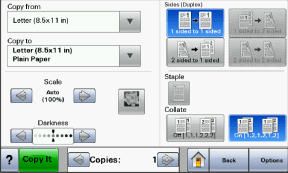
| Opmerking: Afhankelijk van uw opties en beheerdersinstellingen wijken uw schermen en knoppen mogelijk af van de weergegeven schermen en knoppen. |
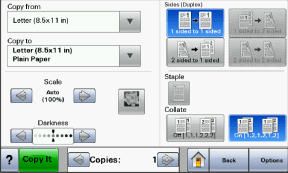
Knop | Functie |
|---|---|
Beginscherm  | Hiermee keert u terug naar het beginscherm. |
Omlaag bladeren  | Hiermee geeft u een vervolgkeuzelijst weer. |
Aflopend naar links bladeren  | Hiermee kunt u in aflopende volgorde naar een andere waarde bladeren. |
Oplopend naar rechts bladeren  | Hiermee kunt u in oplopende volgorde naar een andere waarde bladeren. |
Pijl naar links  | Hiermee kunt u naar links bladeren. |
Pijl naar rechts  | Hiermee kunt u naar rechts bladeren. |
Indienen  | Hiermee wordt een waarde opgeslagen als de nieuwe standaardinstelling van de gebruiker. |
Back (Achter)  | Hiermee navigeert u naar het vorige scherm |
Knop | Functie |
|---|---|
Pijl-omlaag  | Hiermee bladert u omlaag naar het volgende scherm. |
Pijl-omhoog  | Hiermee bladert u omhoog naar het volgende scherm. |
Niet-geselecteerd keuzerondje  | Dit is een niet-geselecteerd keuzerondje. Het keuzerondje is grijs om aan te geven dat het niet-geselecteerd is. |
Geselecteerd keuzerondje  | Dit is een geselecteerd keuzerondje. Het keuzerondje is blauw om aan te geven dat het geselecteerd is. |
Taken annuleren  | Hiermee wordt het scherm Taken annuleren geopend. In het scherm Taken annuleren worden drie kopjes weergegeven: Afdrukken, Faxen en Netwerk. De volgende items zijn beschikbaar onder de kopjes Afdrukken, Faxen en Netwerk:
Onder elk kopje staat een kolom met een lijst taken. In elke kolom kunnen slechts drie taken per scherm worden weergegeven. Elke taak wordt weergegeven als een knop die u kunt aanraken om informatie over die taak op te vragen. Als er meer dan drie taken voorkomen in een kolom, verschijnt een pijl waarmee u door de taken kunt bladeren. |
Doorgaan  | Raak deze knop aan wanneer u nog meer wijzigingen voor een taak wilt uitvoeren of nadat u een papierstoring hebt verholpen. |
Annuleren  |
|
Selecteren  | Hiermee selecteert u een menu of menu-item. |
Functie | Beschrijving |
|---|---|
Menupad: Menu's >Instellingen >Kopieerinstellingen > Aantal exemplaren | Boven in elk menuscherm wordt een pad weergegeven. De functie toont het pad naar het huidige menu en de exacte locatie binnen de menu's. U kunt elk onderstreept woord aanraken om naar het betreffende menu of menu-item terug te gaan. "Aantal exemplaren" is niet onderstreept, aangezien dit het actieve scherm is. Als u op het scherm Aantal exemplaren een onderstreept woord aanraakt voordat het aantal exemplaren is ingesteld en opgeslagen, wordt de selectie niet opgeslagen en wordt dit niet de standaardinstelling van de gebruiker. |
Waarschuwing interventiebericht  | Als er een interventiebericht wordt weergegeven waardoor een functie als Kopiëren of Faxen wordt afgesloten, verschijnt er een rood bolletje op de functieknop op het beginscherm. Dit geeft aan dat er een interventiebericht aanwezig is. |